PCのダウンロードが遅い原因は?速くするにはどうすればいい?速度改善の方法を解説


けいろー
- 本記事は作成時点の内容です。
パソコンでソフトウェアやファイルをダウンロードする際に、「ダウンロード速度が妙に遅い」「途中から進まなくなってしまった」という経験をしたことのある人は多いのではないでしょうか。
デバイスの不調や通信環境の問題など、ファイルのダウンロードが遅くなるのにはさまざまな原因が考えられます。
そこで本記事では、PCでファイルのダウンロードが遅くなる原因を複数の問題に切り分けて整理し、改善策をまとめました。ダウンロードの速度低下に悩まされている人は、ぜひご覧になってみてください。
PCのダウンロードが遅い原因とは?

インターネットで何らかのファイルをダウンロードする際に、速度が遅くなったり、不安定になったり。ひと昔前ならいざ知らず、通信技術が進化し、最新のパソコンを使っているはずの現代においてもこのような問題が発生するのは、なぜなのでしょうか。
考えられる原因はさまざまです。本記事ではわかりやすく整理するために、「①端末・自宅設備側」「②回線側」「③その他」の3つのカテゴリーに分けてまとめました。どこに問題が潜んでいるのか、まずは原因を切り分けて考えていきましょう。
①端末・自宅設備側に問題がある場合
原因①-A「端末や周辺機器のスペックが低い」

まず考えられるのが、PC本体や周辺機器の根本的なスペックの問題です。
たとえ光回線を使っていても、端末自体のスペックが低ければ、せっかくの高速通信も活かせません。特にCPUやメモリのスペックが低いと、高速でデータを受信しても処理が追いつかず、結果としてダウンロードが遅くなることがあります。
同様にルーターなどの周辺機器のスペックの問題も考えられますが、意外と見落としがちなのが、LANケーブルです。
LANケーブルにも実は種類があり、たとえば「CAT5(カテゴリ5)」といった古い規格のLANケーブルを使っていると、最大100Mbpsの速度までしか対応できません。最大1Gbpsの光回線を使っていても、本来のパフォーマンスを発揮できないわけです。
▼【徹底解説】10Gbps(10ギガ)LANケーブルとは?選び方から種類、活用方法まで
原因①-B「端末上で複数のアプリケーションが起動している」
この原因は心当たりのある人も多いのではないでしょうか。
ファイルのダウンロード中、多くのアプリケーションやブラウザのタブを同時に開いていると、それだけでCPUやメモリといったPCのリソースを大量に消費します。すると、ダウンロード処理に割けるリソースが減ってしまい、速度低下につながってしまうわけです。
特に注意したいのが、動画編集ソフトやオンライン会議ツールなどのリソースを多く消費するアプリケーションです。ダウンロードが遅くなるだけでなく、目に見えて動作が重くなったり、画面がフリーズしたり、アプリケーションが強制終了してしまったりと、さまざまな影響が現れるかもしれません。
原因①-C「OSやブラウザのバージョンが古い」
身近な原因としては、OSやブラウザのアップデートが行われていない可能性も考えられます。
定期的に更新通知がくるWindowsやmacOSもそうですが、Google ChromeやSafariといった普段使っているWebブラウザも、定期的にアップデートされています。これらのアップデートには新機能の追加だけでなく、パフォーマンスの改善やセキュリティ強化、通信の効率化に関する修正が含まれています。
つまり、古いバージョンのまま使い続けていると、非効率な通信方法のままだったり、不具合が修正されず放置されている状態になってしまっているため、動作が不安定になり、ダウンロード速度が遅くなる一因となり得るわけです。OSもブラウザも、常に最新の状態を保つようにしましょう。
原因①-D「端末のデータ整理ができていない」
意外と確認が漏れがちなのが、PCのストレージ(HDDやSSD)の問題です。
一見するとダウンロード速度とは無関係にも見えますが、実はストレージの空き容量が少なくなるとPC全体の動作が不安定になり、ダウンロード処理にも影響を及ぼすことがあります。
これは、データ処理を行うための一時的な作業ファイルを作成するためのスペースが不足してしまうから。「新しいファイルをダウンロードする」ということは、「そのデータをストレージに書き込む」ということです。空き容量が逼迫していると、この書き込み処理自体に時間がかかり、結果としてダウンロード速度の低下につながってしまうわけです。
この場合は、不要なファイルやアプリケーションを削除し、十分な空き容量を確保するだけで、ダウンロード速度が改善されるケースも少なくありません。ただ、普段はなかなか気づけない問題ですので、定期的にファイルを整理する習慣をつけるようにしましょう。
原因①-E「ウイルスに感染している」

PCがウイルスやマルウェアに感染していると、端末のリソースや通信帯域が不正に利用されてしまうことがあります。
たとえば、感染したPCが迷惑メールの送信やDDoS攻撃に悪用されている場合、その通信のためにネットワーク帯域が消費され、正規のダウンロードに使える帯域が圧迫されてしまいます。
「動作が急に重くなった」「身に覚えのない通信が発生している」「見覚えのないアプリケーションが動いている」といった症状や変化が見られる場合は、ウイルス感染の可能性を疑いましょう。一度、セキュリティソフトで一括スキャンすることをおすすめします。
原因①-F「使用しているルーターやONUのスペックが低い」
①-Aの説明とも若干重なりますが、インターネット接続に欠かせないONU(光回線終端装置)やルーターの性能も、通信速度を左右する重要な要素です。
よく見られるのは、契約している光回線の速度に対して、ルーターの処理能力が追いついていないケースです。もし最大速度1Gbpsの光回線を契約しているとしても、数年前に購入した古いルーターでは、その速度を最大限に活かせない可能性があります。
心当たりのある方は、ルーター本体が最新の通信規格に対応しているか、改めて仕様を確認してみてください。
▼快適なWi-Fiルーターの通信速度の目安!基礎知識と選び方を解説
②回線側に問題がある場合
原因②-A「回線のスペックが低い」
先ほどはPC本体や周辺機器のスペックが原因になるケースを取り上げましたが、一方で「インターネット回線」の側のスペックが問題になるケースもあります。PCやルーターは十分な性能を持っているものの、インターネット回線の種類と契約プランが合っていないケースですね。
たとえば、ケーブルテレビ回線は光回線に比べて通信速度が遅く、安定性も劣る傾向にあります。動画配信サービスやオンラインゲームなど、大容量ファイルのダウンロードが日常的になった現代において、これらの回線ではスペック不足を感じる場面が多いはずです。光回線であっても、従来の1ギガでは不足と感じるならば、10ギガ回線を検討してもいい頃なのかもしれません。
原因②-B「通信が混雑している」
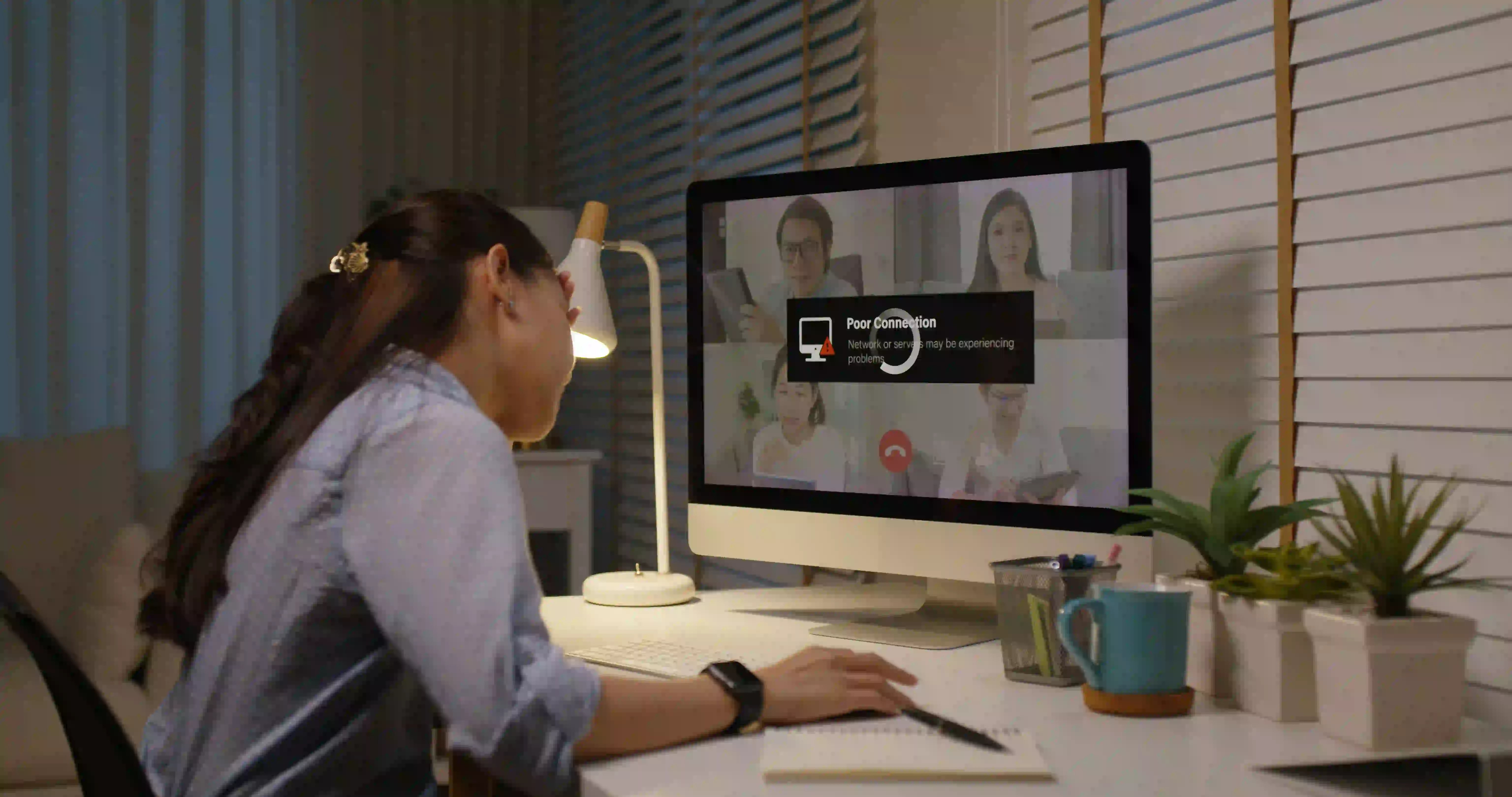
回線側の問題でよくあるのが、通信が混雑しているケースです。
他の利用者と回線を共有している集合住宅や、あるいは特定の地域で同じプロバイダの利用者が集中するような場面があると、通信速度が低下することがあります。
このケースに関しては、夜間や休日などのインターネット利用が集中する時間帯のみ通信が不安定になったり、ダウンロードが遅くなったりしているはずです。特定の時間帯だけ極端にダウンロードが遅くなる場合は、この回線の混雑が原因である可能性が高いでしょう。
原因②-C「プロバイダ側の障害が発生している」
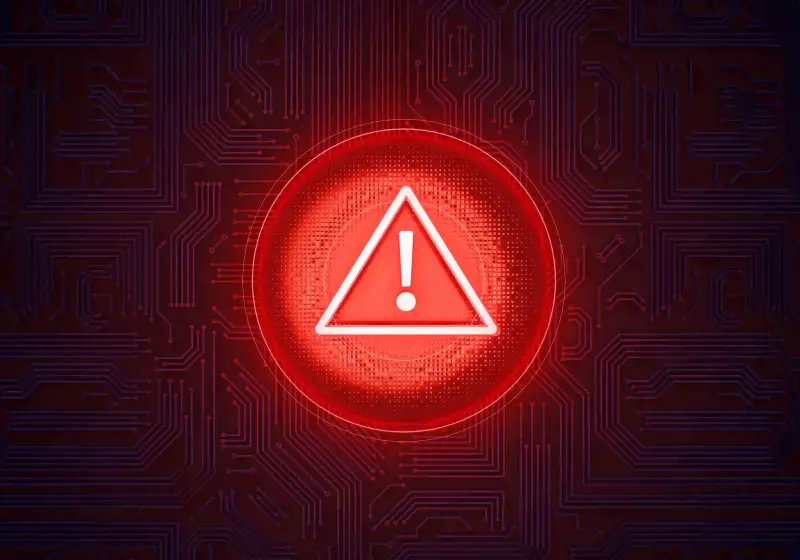
回線側の問題としてもう1つ考えられる原因が、通信障害です。
自身のインターネット環境にまったく問題がなくても、契約しているプロバイダ側で通信障害や緊急メンテナンスが発生している可能性が考えられます。広範囲におよぶ障害であればニュースになることもありますが、小規模なものについては気づきにくいかもしれません。
何を試してみても通信速度が改善しない場合は、一度プロバイダの公式サイトや公式SNSアカウントをチェックしてみてください。
③その他の原因
原因③-A「ダウンロードしたいデータの容量が大きい」
当然と言えば当然ですが、ダウンロードするファイルのサイズが大きければ大きいほど、ダウンロードにかかる時間は長くなります。
数秒から数分でダウンロードされるテキストファイルや画像ファイルとは異なり、100GBを超えるような最新ゲームのダウンロードには、それなりに時間がかかります。途中、目に見えてダウンロード速度が落ちた場合は何かしらの問題があると疑われますが、そうでない場合は気長に待つしかないでしょう。
原因③-B「ダウンロードしたいデータが置かれているサーバーに問題がある」
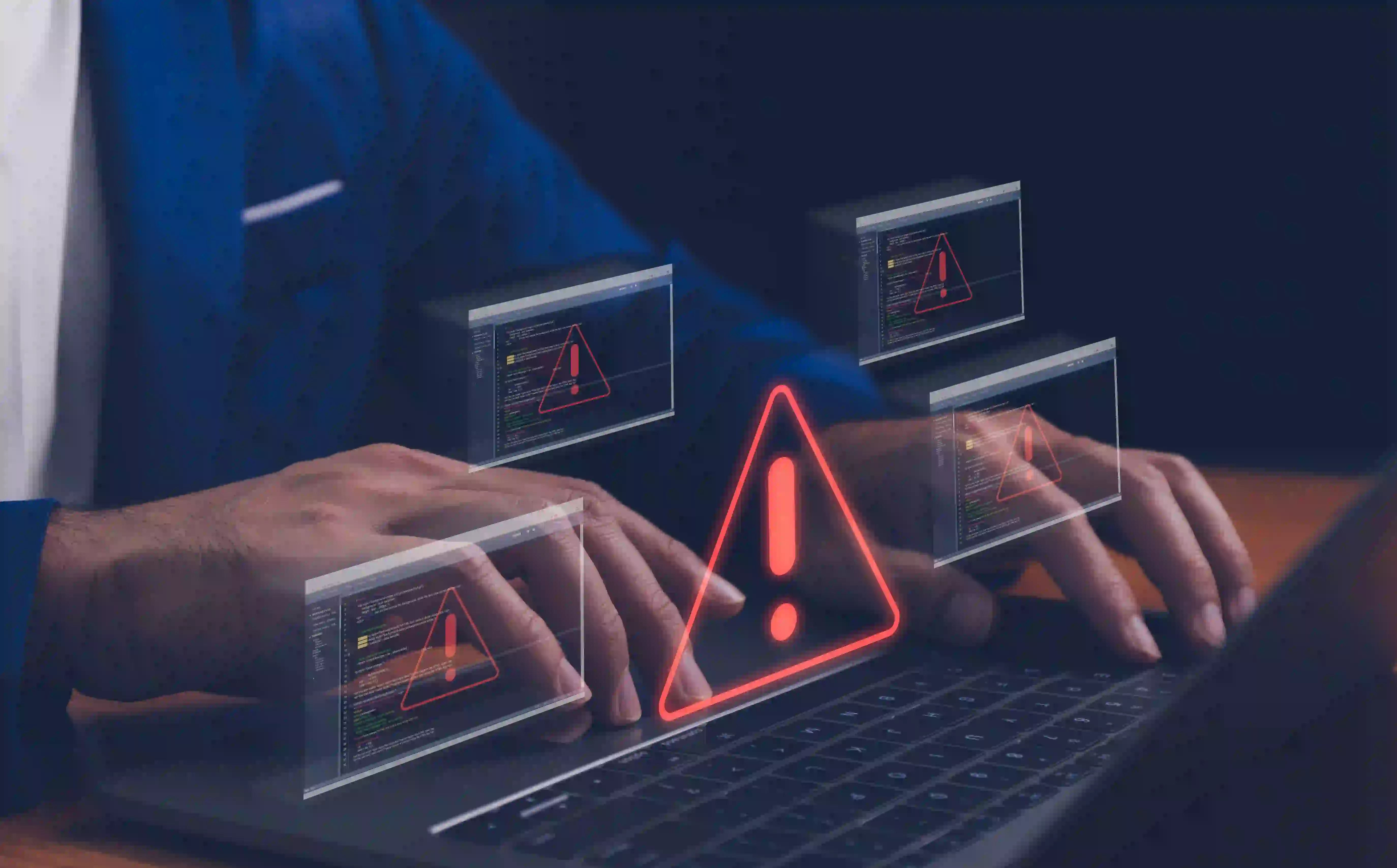
普段は意識しないポイントかもしれませんが、「データが置かれている相手側のサーバーが低速なため、ダウンロードに時間がかかっている」というケースがあります。
これまではデータを「受信」する自分たちの目線で主に考えていましたが、「送信」側の問題も考えられるわけですね。サーバー自体の性能もそうですが、「特定のサーバーにアクセスが集中している」「海外のサーバーで物理的に距離が遠い」といった要素もダウンロード速度に関わってきます。
原因③-C「通信制限がかかっている」
最後に取り上げるのは、通信制限がかかっているケースです。モバイルルーターやスマートフォンのテザリングを利用している場合、月間のデータ通信容量の上限を超えると、通信速度に制限がかかってしまうことがあります。
速度制限中は通信速度が極端に低速になるため、特に容量の大きなファイルのダウンロードは実質的に不可能になります。速度制限がかかるということは、言い換えれば「契約プランが合っていない」ということですので、プランの見直しや乗り換えを検討しましょう。
PCのダウンロード速度が遅い場合の対処法
以上のように、PCのファイルのダウンロードが遅くなる原因は多岐にわたります。ここまでの説明で対処法を簡単に説明しているものもありますが、ダウンロード速度を改善するための方法も改めて整理しておきましょう。
対処法①「PCやルーターを再起動する」

原因に心当たりがない場合は、再起動をまず試してみましょう。PCやルーターは長時間連続で稼働していると、内部に不要なデータがたまったり、動作が不安定になったりすることがあるからです。
そこで一度電源を落とし、数分待ってから再度電源を入れることで、端末の状態をリセットしてあげましょう。結果、通信状況が改善することがあります。今回の件に限らず、「とりあえず再起動」は最も手軽で効果も期待できる方法なので、最初に試してみましょう。
対処法②「不要なアプリやブラウザのタブを閉じる」
原因①-Bでも説明しましたが、バックグラウンドで動作しているアプリケーションや開きっぱなしのブラウザのタブは、それだけでPCのリソースを消費します。
ファイルのダウンロードを行う際はもちろんですが、使用していないソフトウェアやブラウザのタブは、普段から閉じるよう心がけましょう。PCの負荷が軽くなり、ダウンロード速度の向上が期待できます。
対処法③「OSとブラウザを最新にする」

古いOSやWebブラウザも、パフォーマンス低下の原因になります。Windows UpdatesやMacのソフトウェア・アップデートを確認し、利用できる更新があれば適用しましょう。
Google ChromeなどのWebブラウザは、設定メニューから最新バージョンかどうかの確認とアップデートが可能です。セキュリティの観点からも重要ですので、OSやブラウザは常に最新の状態を保つことを心がけてください。
対処法④「PCのストレージを整理する」
PCのCドライブなどの空き容量が少なくなっている場合は、不要なファイルやアプリケーションを削除して、容量を確保しましょう。ストレージのバーが赤くなっていたら要注意です。
不要なファイルを判断して整理するのが難しい場合は、Windowsの「ディスククリーンアップ」機能などを活用しましょう。不要な一時ファイルなどをまとめて削除できるので、定期的に実行するのがおすすめです。
対処法⑤「ルーターや周辺機器を見直す」
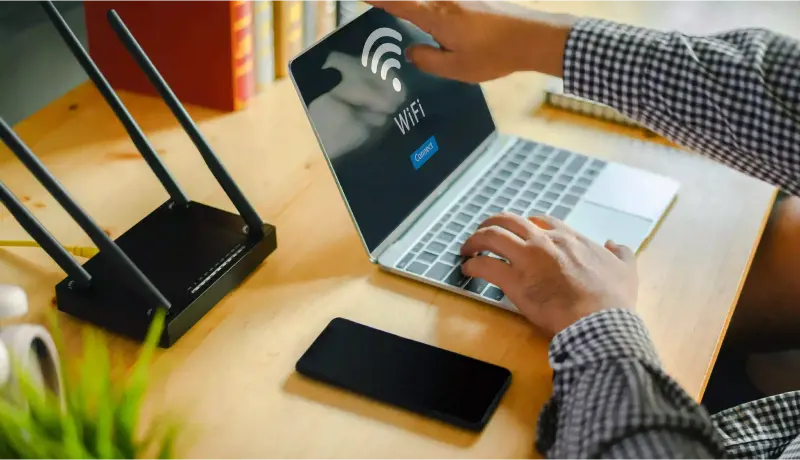
数年以上同じルーターを使い続けている場合は、ルーター自体の性能がボトルネックになっている可能性があります。契約している回線速度に対応しているか、最新のWi-Fi規格に対応しているかなどを確認し、必要であれば買い替えを検討しましょう。
また、使用するLANケーブルが古くなっていないかどうかも一緒にチェックしてみてください。2025年現在、基本的には「CAT5e」以上が推奨されています。
対処法⑥「プロバイダの障害情報を確認する」
ここまでの対処法を試しても改善が見られない場合は、プロバイダの公式サイトにアクセスし、通信障害やメンテナンスが起きていないかを確認しましょう。もし障害が発生している場合、ユーザー側でできることはありませんので、復旧を待ちましょう。
対処法⑦「インターネット回線を見直す」
いろいろ試してみても満足のいく速度が出ない場合は、インターネット回線そのもののスペックが不足しているのかもしれません。CATV回線を利用しているなら、光回線への乗り換えを推奨します。
また、光回線であっても従来の1ギガランでは満足いく速度が出ていないのかもしれません。BIGLOBE光をはじめ、各事業者が展開する10ギガタイプも検討の余地があるでしょう。
まとめ
PCのファイルのダウンロードが遅い原因は、PC本体の設定やスペック、ルーターなどの周辺機器、そしてインターネット回線の問題まで、非常に多岐にわたります。まずは再起動などの簡単な対処法から試してみてください。
先ほど「インターネット回線の見直し」を対処法として説明しましたが、すでに光回線を契約している方のなかにも、通信速度不足を感じているケースがあるかもしれません。繰り返しになりますが、その場合は、別の光回線サービスに乗り換えるか、この機会に10ギガタイプへの変更を検討するのもひとつの手です。
最大通信速度10Gbpsを誇る10ギガ対応の光回線は、今後ますます需要が高まっていくと言われています。最近はBIGLOBE光をはじめとする多くの事業者が10ギガタイプを提供していますので、少しでも気になった方はぜひチェックしてみてください。

Contributor けいろー




























